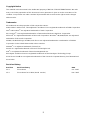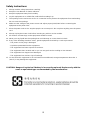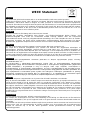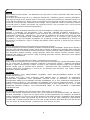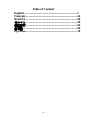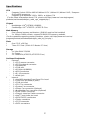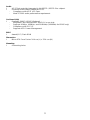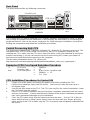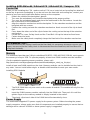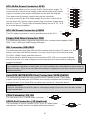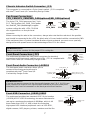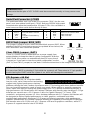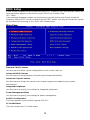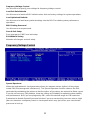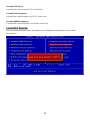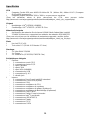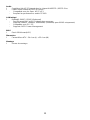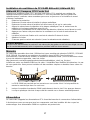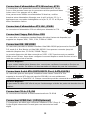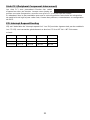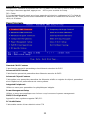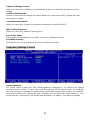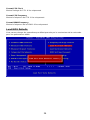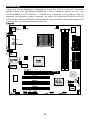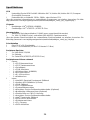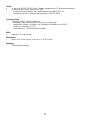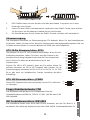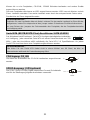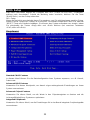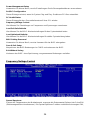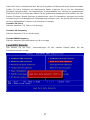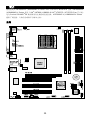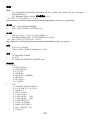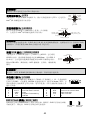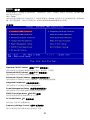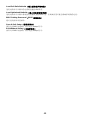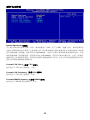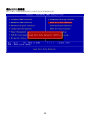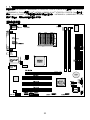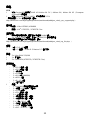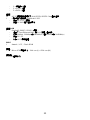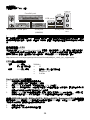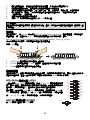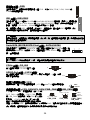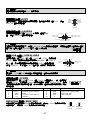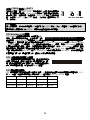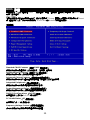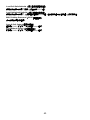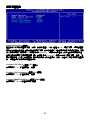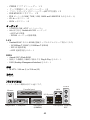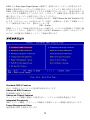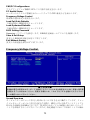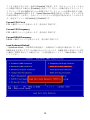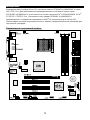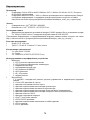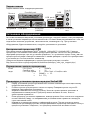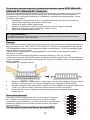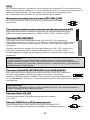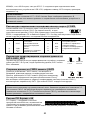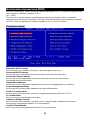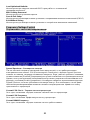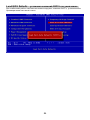MSI MS-7139 Manuel utilisateur
- Catégorie
- Cartes mères
- Taper
- Manuel utilisateur
La page est en cours de chargement...
La page est en cours de chargement...
La page est en cours de chargement...

iv
WEEE Statement
English
To protect the global environment and as an environmentalist, MSI must remind you that...
Under the European Union ("EU") Directive on Waste Electrical and Electronic Equipment, Directive
2002/96/EC, which takes effect on August 13, 2005, products of "electrical and electronic equipment"
cannot be discarded as municipal waste anymore and manufacturers of covered electronic equipment will
be obligated to take back such products at the end of their useful life. MSI will comply with the product
take back requirements at the end of life of MSI-branded products that are sold into the EU. You can
return these products to local collection points.
Deutsch
Hinweis von MSI zur Erhaltung und Schutz unserer Umwelt
Gemäß der Richtlinie 2002/96/EG über Elektro- und Elektronik-Altgeräte dürfen Elektro- und
Elektronik-Altgeräte nicht mehr als kommunale Abfälle entsorgt werden. MSI hat europaweit
verschiedene Sammel- und Recyclingunternehmen beauftragt, die in die Europäische Union in Verkehr
gebrachten Produkte, am Ende seines Lebenszyklus zurückzunehmen. Bitte entsorgen Sie dieses
Produkt zum gegebenen Zeitpunkt ausschliesslich an einer lokalen Altgerätesammelstelle in Ihrer Nähe.
Français
En tant qu’écologiste et afin de protéger l’environnement, MSI tient à rappeler ceci...
Au sujet de la directive européenne (EU) relative aux déchets des équipement électriques et
électroniques, directive 2002/96/EC, prenant effet le 13 août 2005, que les produits électriques et
électroniques ne peuvent être déposés dans les décharges ou tout simplement mis à la poubelle. Les
fabricants de ces équipements seront obligés de récupérer certains produits en fin de vie. MSI prendra en
compte cette exigence relative au retour des produits en fin de vie au sein de la communauté européenne.
Par conséquent vous pouvez retourner localement ces matériels dans les points de collecte.
Русский
Компания MSI предпринимает активные действия по защите окружающей среды, поэтому
напоминаем вам, что....
В соответствии с директивой Европейского Союза (ЕС) по предотвращению загрязнения
окружающей среды использованным электрическим и электронным оборудованием (директива
WEEE 2002/96/EC), вступающей в силу 13 августа 2005 года, изделия, относящиеся к
электрическому и электронному оборудованию, не могут рассматриваться как бытовой мусор,
поэтому производители вышеперечисленного электронного оборудования обязаны принимать его
для переработки по окончании срока службы. MSI обязуется соблюдать требования по приему
продукции, проданной под маркой MSI на территории EC, в переработку по окончании срока
службы. Вы можете вернуть эти изделия в специализированные пункты приема.
Español
MSI como empresa comprometida con la protección del medio ambiente, recomienda:
Bajo la directiva 2002/96/EC de la Unión Europea en materia de desechos y/o equipos electrónicos, con
fecha de rigor desde el 13 de agosto de 2005, los productos clasificados como "eléctricos y equipos
electrónicos" no pueden ser depositados en los contenedores habituales de su municipio, los fabricantes
de equipos electrónicos, están obligados a hacerse cargo de dichos productos al termino de su período
de vida. MSI estará comprometido con los términos de recogida de sus productos vendidos en la Unión
Europea al final de su periodo de vida. Usted debe depositar estos productos en el punto limpio
establecido por el ayuntamiento de su localidad o entregar a una empresa autorizada para la recogida de
estos residuos.
Nederlands
Om het milieu te beschermen, wil MSI u eraan herinneren dat….
De richtlijn van de Europese Unie (EU) met betrekking tot Vervuiling van Electrische en Electronische
producten (2002/96/EC), die op 13 Augustus 2005 in zal gaan kunnen niet meer beschouwd worden als
vervuiling.
Fabrikanten van dit soort producten worden verplicht om producten retour te nemen aan het eind van hun
levenscyclus. MSI zal overeenkomstig de richtlijn handelen voor de producten die de merknaam MSI
dragen en verkocht zijn in de EU. Deze goederen kunnen geretourneerd worden op lokale
inzamelingspunten.
La page est en cours de chargement...

vi
Table of Content
English.....................................................................1
Français...................................................................13
Deutsch....................................................................25
简体中文 ...................................................................39
繁體中文 ...................................................................51
日本語.......................................................................63
Русском...................................................................75
La page est en cours de chargement...
La page est en cours de chargement...
La page est en cours de chargement...
La page est en cours de chargement...
La page est en cours de chargement...
La page est en cours de chargement...
La page est en cours de chargement...
La page est en cours de chargement...
La page est en cours de chargement...
La page est en cours de chargement...
La page est en cours de chargement...
La page est en cours de chargement...

13
Introduction
Félicitations, vous venez d’acquérir une carte mère Micro-ATX K8T890M2-V/K8M890M2-V
Sèries (MS-7139 v2.x). La K8T890M2-V / K8M890M2-V Series est bas é e sur les chipsets VIA
®
K8T890 / K8M890 & VIA
®
VT8237R / VT8237R Plus offrant un système très performant. La carte
fonctionne avec les processeurs AMD
®
64 Socket 939, la K8T890M2-V / K8M890M2-V Series
est très performante et offre une solution adaptée tant aux professionnels qu’aux particuliers.
Layout

14
Spécificités
CPU
l Supporte Socket 939 pour AMD K8 Athlon 64 FX / Athlon 64 / Athlon 64 X2 / Sempron
(Socket939) processeur
l Supporte jusqu'à Athlon64 3500+, 3800+, ou processeur supérieur
(Pour les dernières mises à jours concernant les CPU, vous pouvez visiter
http://www.msi.com.tw/program/products/mainboard/mbd/pro_mbd_cpu_support.php)
Chipset
l Northbridge: VIA
®
K8T890 / K8M890
l Southbridge: VIA
®
VT8237R / VT8237R Plus
Mémoire Principale
l Architecture de mémoire Dual channel (DIMM1 doit d’abord être installé)
l 2 DIMM 184 broches, supportant les modules de mémoire DDR400/333.
(Pour une mise à jour sur les modèles de mémoires supportés, veuillez visiter
http://www.msi.com.tw/program/products/mainboard/mbd/pro_mbd_trp_list.php)
Slots
l Un slot PCI-E x16
l Trois slots PCI (32-bit v2.3 Master PCI bus)
Stockage
l 2 x Ultra DMA 133/100
l 1 x Floppy
l 2 X Serial ATA (VT8237R/VT8237R Plus)
Périphériques intégrés
l Externe:
- 1 x connecteur souris PS/2
- 1 x connecteur clavier PS/2
- 1 x port Parallèle
- 1 x port COM
- 1 x port VGA (k8M890)
- 4 x connecteurs USB
- 1 x connecteur RJ-45
- 1 x Audio jack
l Interne:
- 1 x connecteur Front Panel Intel/MSI standard
- 2 x connecteurs Front USB (4 ports)
- 1 x connecteur COM
- 1 x connecteur ventilateur de CPU
- 1 x connecteur ventilateur de système
- 1 x connecteur ventilateur de power (Optionnel)
- 1 x connecteur ventilateur de Northbridge (Optionnel)
- 1 x connecteur Clear CMOS
- 1 x connecteur Switch Chassis Intrusion
- 1 x connecteur Intel
®
Front Audio
- 2 x connecteurs IDE(ATA133)
- 1 x connecteur Floppy
- 1 x connecteur CD-in
- 2 x connecteurs SATA

15
Audio
l Contrôleur link AC’97 integré dans le chipset VIA 8237R / 8237R Plus
l Codec audio Realtek ALC655 6 canaux
- Compatible avec les Spec. AC97 v2.3
- Requiert les performances audio PC2001
LAN Intégré
l RealtekR 8100C / 8110S (Optionnel)
- Fast Ethernet MAC et PHY intégré dans une puce.
- Supporte 10Mb/s, 100Mb/s. et1000Mb/s (1000Mb/s pour 8110S uniquement)
- Compatible avec PCI 2.2.
- Supporte l’ACPI Power Management
BIOS
l Flash ROM Award(LPC)
Dimension
l Format Micro-ATX : 24.4 cm (L) x 22.4 cm (W)
Montage
l 6 trous de montage

16
Panneau Arrière
Le panneau arrière procure les connecteurs suivants:
Installation Matériel
Ce chapitre vous indique comment installer le processeur, barrettes de mémoire et cartes
d’extension. Lors de l’installation des matériels, veuillez suivre les instructions de montage pour
éviter d’endommager quoi que ce soit.
Central Processing Unit: CPU
La carte supporte les processeurs AMD
®
Athlon64 / Athlon64 FX / Athlon64 X2 / Sempron. Elle
utilise le Socket-939 pour une installation plus simple. Assurez-vous que vous possédez bien un
ventilateur + dissipateur pour éviter la surchauffe. Si vous ne savez pas quel ventilateur utiliser,
veuillez contacter votre revendeur avant de mettre en marche votre PC. (Pour une mise à jour
sur les CPU, veuillez visiter
http://www.msi.com.tw/program/products/mainboard/mbd/pro_mbd_cpu_support.php)
Procédure de dérivation du CPU Core Speed
Si Horloge CPU = 200MHz
Multiplicateur = 12
Alors Vitesse CPU = Horloge x Multiplicateur
= 200MHz x 12
= 2.4 GHz
Procédure d’installation du CPU pour Socket 939
1. Veuillez éteindre ou débrancher le PC avant d’installer le CPU.
2. Tirer le levier qui se trouve sur le côté du socket. Assurez-vous que celui-ci est bien relevé
(position 90°).
3. Chercher la marque dorée sur le CPU. La marque dorée doit pointer vers le pivot du levier.
Le CPU peut ne s’installer que dans une seule position.
4. Si le CPU est correctement installé, les pattes doivent être complètement insérées dans le
socket et ne plus être visibles. Veuillez noter qu’une mauvaise installation endommage à
coup sur le processeur ainsi que la carte mère.
5. Appuyer sur le CPU et baisser le levier. Ainsi le CPU ne peut plus bouger et reste fixe sur
le socket.
Parallel port
COM port
Mouse
Keyboard
USB ports
USB ports
Line ln
Line Out
MIC
LAN
VGA port
(K8M890)

17
Installation du ventilateur de CPU AMD Athlon64 / Athlon64 FX /
Athlon64 X2 / Sempron CPU Cooler Set
Quand vous installerez votre CPU, assurez vous que le CPU possède un système de
refroidissement pour prévenir les surchauffes. Si vous ne possédez pas de système de
refroidissement, contactez votre revendeur pour vous en procurer un et installez le avant
d’allumer l’ordinateur.
1. Détacher la protection
2. Retourner la carte mère et installer la plaque métallique
3. Retourner la carte mère et localiser les deux trous de vis sur la carte mère.
4. Aligner le mécanisme de rétention et la plaque métallique Fixer le mécanisme de
rétention et la plaque métallique avec les vis.
5. Positionner le ventilateur sur le mécanisme de rétention. Attacher tout d’abord un coté .
6. Appuyer sur l’autre coté pour attacher le ventilateur sur le haut du mécanisme de
rétention.
7. Localiser le levier de fixation et le crochet de sécurité. Relever le levier.
8. Abaisser le levier.
9. S’assurer que le crochet est sécurisé ( avec le mécanisme de rétention).
MSI Vous Rappelle...
Lorsque vous déconnectez le crochet, il est nécessaire de garder un oeil sur vos doigts car une
fois le crochet déconnecté, celui-ci reprend sa position initial du à son ressort.
Mémoire
La carte mère possède deux slots (184 broches) pour modules de mémoire DDR333 / DDR400
DDR SDRAM, et supporte un maximum de mémoire jusqu’à 2GB. Pour fonctionner
correctement, il faut au moins installer un module de mémoire DIMM. (Pour les dernières mises
à jours de mémoire supportées, merci de visiter
http://www.msi.com.tw/program/products/mainboard/mbd/pro_mbd_trp_list.php )
Installer au moins un module DIMM sur les slots. L’installation des modules de mémoires n’a pas
de sens particulier. Vous pouvez installer soit des modules simples ou doubles faces selon vos
besoins.
1. Le DDR DIMM ne possède qu’une encoche en son centre. Ainsi il n’est possible de
monter le module que dans un seul sens
2. Insérez le module de mémoire DIMM verticalement dans le slot. Puis appuyez dessus.
3. Le clip en plastique situé de chaque côté du module va se fermer automatiquement.
Alimentation
La carte mère supporte les alimentations ATX. Avant de brancher le connecteur d’alimentation,
Il faut toujours vous assurer que tous les composants sont bien installés afin de ne pas les
endommager. Une alimentation 300W ou supérieur est préconisée.
Notch
Volt

18
Connecteur d’alimentation ATX 24 broches: ATX1
Ce connecteur vous permet de connecter l’alimentation ATX 24-pin.
Pour ce faire assurez-vous que le connecteur est bien positionné dans
le bon sens. Puis appuyer sur le câble.
Vous pouvez aussi utiliser une alimentation 20 broches, veuillez
brancher votre alimentation d'énergie avec le pin1 et le pin 13. Il y a
également une conception indéréglable sur le pin 11, 12. 23 et 24 pour
éviter l'installation fausse.
Connecteur d’alimentation ATX 12V: JPWR2
Le connecteur d’alimentation 12V est utilisé pour alimenter le CPU.
Connecteur Floppy Disk Drive: FDD
La carte offre un connecteur standard floppy disk drive (lecteur de disquette) qui
supporte les disques 360K, 720K, 1.2M, 1.44M et 2.88M.
Connecteur IDE: IDE1/IDE2
La carte mère possède un double contrôleur Ultra DMA 66/100 qui procure les fonctions
PIO mode 0~4, Bus Master, et Ultra DMA 66/100. Vous pouvez connecter jusqu’à 4
matériels (disques durs, CD-ROM, 120MB Floppy).
Le premier disque dur doit être connecté sur l’IDE1. L’IDE1 peut recevoir un matériel
Maître et un Esclave. Vous devez configurer le second disque en mode Esclave et ce à
l’aide du cavalier situé à l’arrière.
MSI Vous Rappelle...
Si vous voulez installer deux disques durs, vous devez configurer le second en Esclave en
configurant le cavalier. Se référer à la documentation du disque dur pour les instructions.
Connecteurs Serial ATA (8237R/8237R Plus): SATA1/SATA2
La carte mère procure deux ports d’interface haute vitesse Serial ATA. Elle
supporte la de serial ATA (taux de transfert 150 MB/s) et sont entièrement
compatibles avec le Serial ATA 1.0. Chaque connecteur peut être connecté à un disque dur..
MSI Vous Rappelle...
Ne pas tordre le câble à 90° afin de ne pas l’endommager et éviter les pertes de données lors du
transfert.
Connecteur CD-In: CD_IN1
Le connecteur est destiné au branchement audio du CD-ROM
Connecteur SPDIF-Out : JSP1(Optionnel)
Ce connecteur est utilisé pour connecter l’interface SPDIF (Sony &
Philips Digital Interconnect Format) pour une transmission audio
digital
L
R
GND
1
3
4
2
GND
12V
GND
12V
1
12
24
13
+3.3V
+3.3V
-12V
+3.3V
GND GND
PS-ON#
+5V
GND GND
GND +5V
GND GND
Res
PWR OK
+5V 5VSB
+5V +12V
+5V +12V
GND NC
GND
SPDIF
VCC

19
GND
+12V
NC
GND
+12V
NC
GND
+12V
Sensor
CPU_FAN SYS_FAN PWR_FAN /
NB_FAN
Connecteur Chassis Intrusion Switch : JCI1
Ce connecteur est relié à un chassis switch deux broches. JCI1 est
compatible avec l’Intel
®
Front Panel I/O Connectivity Design Guide..
Connecteurs d’alimentation du ventilateur:
CPU_FAN/SYS_FAN/PWR_FAN(Optionnel)/NB_FAN(Optionnel)
Le CPUFAN 4 broches (ventilateur de
processeur) et 3 broches SYS-FAN
(system fan) , PWR_FAN (power fan),
NB_FAN (Northbridge) supportent le +12V.
CPUFAN peut supporter 3 ou 4 broches.
Lors de la connexion du câble, assurez-vous que le fil rouge soit connecté au +12V et le fil noir
connecté au “GND“. Si la carte mère possède un système de gestion intégré, vous devez utiliser
un ventilateur ayant ces caractéristiques si vous voulez contrôler le ventilateur du CPU
MSI Vous rappelle...
Il faut toujours consulter votre revendeur au sujet du ventilateur.
Connecteur Front Panel: JFP1
La carte mère procure 2 connecteurs pour les branchements électriques
(LED disque dur…). JFP1 est compatible avec le Design Intel Front Panel
I/O Connectivity Design Guide
Connecteur Front Panel Audio: JAUDIO1
Le connecteur audio JAUDIO1 vous permet de
connecter l’audio en façade et est compatible
avec lntel ® Front Panel I/O Connectivity
Design Guide
MSI Vous rappelle...
Si vous ne voulez pas connecter l’audio en façade à l’aide des broches
5 & 6, 9 & 10 doivent être recouvertes par un cavalier pour envoyer le
signalvers les ports audio à l’arrière. Autrement le connecteur Line-Out à l’arrière ne
fonctionnera pas.
Connecteur Front USB : JUSB1/JUSB2
La carte mère procure deux connecteurs standard 2.0
JUSB1&JUSB2. La technologie USB 2.0 accroît le taux de
transfert jusqu’à 480Mbps, ce qui est 40 fois plus rapide que l’
USB 1.1. Idéal pour relier les périphériques à grande vitesse
d'interface d'USB tels qu'usb HDD, appareils-photo
numériques, Joueurs MP3, imprimantes, modems et
semblables.
2
1
GND
CINTRO
JFP1
Power
LED
HDD
LED
Reset
Switch
Power
Switch
1
9
2
10
(2)AUD_GND
AUD_VCC
AUD_RET_R
Key
AUD_RET_L(10)
(1)AUD_MIC
AUD_MIC_BIAS
AUD_FPOUT_R
HP_ON
AUD_FPOUT_L(9)
(2)VCC
USB1- GND
GND
USB0-
USB0+
USB1+
USB0C(10)
(1)VCC Key(9)
2
1
GND
CINTRO

20
MSI Vous Rappelle...
A noter que les broches VCC et GND doivent être correctement connecter afin d’éviter tout
endommagement.
Connecteur port de série: JCOM1
La carte mère offre un connecteur COM1 9-pin male DIN (sur le panneau
arrière), et un port de série optionnel JCOM1. Tous deux sont des ports de
communication haute vitesse 16550A qui envoie/reçoit 16 bytes FIFOs.
Vous pouvez y attaché une souris de série ou autre composants de série directement.
PIN
SIGNAL
DESCRIPTION PIN
SIGNAL
DESCRIPTION
1
3
5
7
9
DCD
SOUT
GND
RTS
RI
Data Carry Detect
Receive Data Transmit
Data
Request To Send Ring
Indicate
2
4
6
8
10
SIN
DTR
DSR
CTS
X
Serial in or receive data
Serial out or transmit data
Data Set Ready
Clear To Send
X
Cavalier BIOS Flash : BIOS_WP1
Ce cavalier est utilisé pour ouvrir ou fermer le boot block area du BIOS.
Lorsqu’il est ouvert, le BIOS boot block area peut être mis à jour. Lorsqu’il
est fermé, il ne peut être mis à jour.
Cavalier Clear CMOS: JBAT1
La CMOS RAM intégré reçoit une alimentation d’une batterie
externe qui permet de garder les données de configuration du
système. Avec la CMOS RAM, le système peut automatiquement
booter avec les paramètres personnalisés du BIOS à chaque fois
que le PC est allumé. Si vous voulez effacer la configuration du système, utilisez le JBAT1
(Cavalier Clear CMOS) pour effacer les données. Suivez les instructions de l’image pour effacer
les données.
MSI Vous Rappelle...
Vous pouvez effacer les données en positionnant le cavalier sur les broches 1-2 quand le PC
n’est pas allumé. Puis il faut remettre le cavalier en position 2-3. Ne surtout pas effacer les
données lorsque le PC est en fonction, cela endommagera la carte mère.
PCI Express x16 Slot
Les slots PCI Express 16x possèdent une
large bande passante, supportent les
plateformes desktop Intel haute
performances utilisant le processeur Intel Pentium 4 avec la Technologie HT.
L’architecture PCI Express procure une infrastructure I/O haute performance architecture pour
plateformes Desktop avec un taux de transfert débutant à 2.5 Giga/s sur un PCI Express x1 pour
Gigabit Ethernet, TV Tuners, contrôleurs 1394, et autre usage I/O. Les plateformes Desktop
avec architecture PCI Express ont été conçu pour délivrer de hautes performances en vidéo,
graphisme, multimédia et autres applications sophistiquées.
De plus, l’architecture PCI Express procure une infrastructure performante pour le graphique et
double la capacité de l’AGP 8X avec un taux de transfert de données de 4.0 GB/s sur un PCI
Express x16 pour contrôleur graphique alors que le PCI Express x 1 supporte un taux de transfert
de 250 MB/s.
BIOS Flash
Locked
BIOS Flash
Unlocked

21
Slots PCI (Peripheral Component Interconnect)
Les slots PCI vous permettent d’insérer des cartes
d’expansion selon vos besoins. Lorsque vous ajoutez ou
enlever une carte d’expansion, assurez-vous que le PC n’est pas relié au secteur
En attendant, lisez la documentation pour que la carte d'expansion fasse touts les nécessaires
de matériel ou de logiciel pour cette carte, comme des pullovers, commutateurs ou configuration
de BIOS.
PCI Interrupt Request Routing
IRQ est l’abréviation de “interrupt request line”. Les IRQ sont des signaux émis par des matériels.
Les PCI IRQ sont connectés généralement au broches PCI bus INT A# ~ INT D# comme
suivant:
Order1 Order2 Order3 Order4
PCI Slot 1
INT A# INT B# INT C# INT D#
PCI Slot 2
INT B# INT C# INT D# INT A#
PCI Slot 3
INT C# INT D# INT A# INT B#

22
BIOS Setup
Lorsque le PC démarre le processus de POST (Power On Self Test) se met en route. Quand le
message ci-dessous apparaît, appuyer sur <DEL> pour accéder au Setup.
DEL: Setup
Si le message disparaît avant que n’ayez appuyé sur la touche, redémarrez le PC à l’aide du
bouton RESET. Vous pouvez aussi redémarrer en utilisant la combinaison de touches <Ctrl>,
<Alt>, et <Delete>.
Page Principale
Standard CMOS Features
Cette fonction permet le paramétrage des éléments standard du BIOS.
Advanced BIOS Features
Cette fonction permet de paramétrer des éléments avancés du BIOS.
Advanced Chipset Features
Cette option vous permet de paramétrer les éléments relatifs au registre du chipset, permettant
ainsi d’optimiser les performances de votre système.
Integrated Peripherals
Utiliser ce menu pour paramétrer les périphériques intégrés.
Power Management Setup
Utilisez ce menu pour appliquer vos choix en ce qui concerne le power management.
PNP/PCI Configurations
Apparaît si votre système supporte PNP/PCI.
PC Health Status
Cette entrée montre le bon statut de votre CPU

23
Frequency/Voltage Control
Utiliser ce menu pour configurer vos paramètres de pour le contrôle de la fréquence et du
voltage.
Load Fail-Safe Defaults
Utilisez ce menu afin de charger les valeurs déinies en usine pour le BIOS, offrant ainsi des
performances stables.
Load Optimized Defaults
Utiliser ce menu pour charger les paramètres optimum par défaut du BIOS.
BIOS Setting Password
Utiliser ce menu pour entrer un mot de passe
Save & Exit Setup
Sauvegarder les changements du CMOS et sortir de l’utilitaire de Setup.
Exit Without Saving
Abandonner tous les changements et sortir de l’utilitaire de Setup.
Frequency/Voltage Control
Spread Spectrum
Les cartes mères créent des EMI (Electromagnetic Interference). La fonction de Spread
Spectrum réduit ces EMI. Si vous n’avez pas de problème d’EMI, laisser l’option sur Disabled,
ceci vous permet une stabilité du système et des performances optimales. Dans le cas contraire,
choisissez Enabled pour réduire les EMI. N’oubliez pas de désactiver cette fonction si vous
voulez faire de l’overclocking, afin d’éviter tout problème. Les options : [Disabled], [Enabled].

24
Current CPU Clock
Montre l’horloge du CPU. A lire uniquement
Current CPU Frequency
Montre la fréquence de CPU. A lire uniquement
Current DRAM Frequency
Montre la fréquence de la DRAM. A lire uniquement
Load BIOS Defaults
Vous pouvez charger les paramètres par défaut procurés par le constructeur de la carte mère
pour une performance stable.
La page est en cours de chargement...
La page est en cours de chargement...
La page est en cours de chargement...
La page est en cours de chargement...
La page est en cours de chargement...
La page est en cours de chargement...
La page est en cours de chargement...
La page est en cours de chargement...
La page est en cours de chargement...
La page est en cours de chargement...
La page est en cours de chargement...
La page est en cours de chargement...
La page est en cours de chargement...
La page est en cours de chargement...
La page est en cours de chargement...
La page est en cours de chargement...
La page est en cours de chargement...
La page est en cours de chargement...
La page est en cours de chargement...
La page est en cours de chargement...
La page est en cours de chargement...
La page est en cours de chargement...
La page est en cours de chargement...
La page est en cours de chargement...
La page est en cours de chargement...
La page est en cours de chargement...
La page est en cours de chargement...
La page est en cours de chargement...
La page est en cours de chargement...
La page est en cours de chargement...
La page est en cours de chargement...
La page est en cours de chargement...
La page est en cours de chargement...
La page est en cours de chargement...
La page est en cours de chargement...
La page est en cours de chargement...
La page est en cours de chargement...
La page est en cours de chargement...
La page est en cours de chargement...
La page est en cours de chargement...
La page est en cours de chargement...
La page est en cours de chargement...
La page est en cours de chargement...
La page est en cours de chargement...
La page est en cours de chargement...
La page est en cours de chargement...
La page est en cours de chargement...
La page est en cours de chargement...
La page est en cours de chargement...
La page est en cours de chargement...
La page est en cours de chargement...
La page est en cours de chargement...
La page est en cours de chargement...
La page est en cours de chargement...
La page est en cours de chargement...
La page est en cours de chargement...
La page est en cours de chargement...
La page est en cours de chargement...
La page est en cours de chargement...
La page est en cours de chargement...
La page est en cours de chargement...
La page est en cours de chargement...
-
 1
1
-
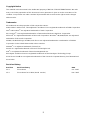 2
2
-
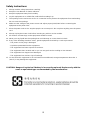 3
3
-
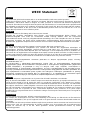 4
4
-
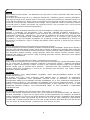 5
5
-
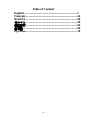 6
6
-
 7
7
-
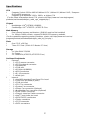 8
8
-
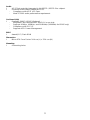 9
9
-
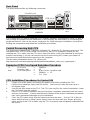 10
10
-
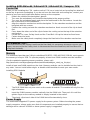 11
11
-
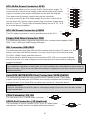 12
12
-
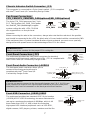 13
13
-
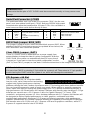 14
14
-
 15
15
-
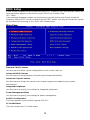 16
16
-
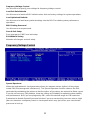 17
17
-
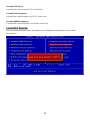 18
18
-
 19
19
-
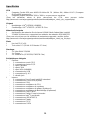 20
20
-
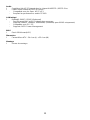 21
21
-
 22
22
-
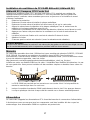 23
23
-
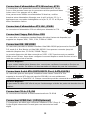 24
24
-
 25
25
-
 26
26
-
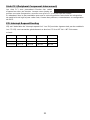 27
27
-
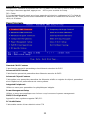 28
28
-
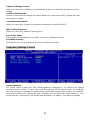 29
29
-
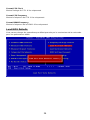 30
30
-
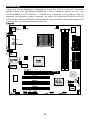 31
31
-
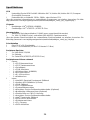 32
32
-
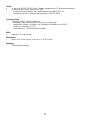 33
33
-
 34
34
-
 35
35
-
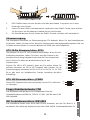 36
36
-
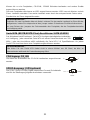 37
37
-
 38
38
-
 39
39
-
 40
40
-
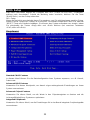 41
41
-
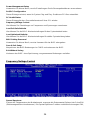 42
42
-
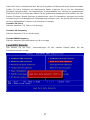 43
43
-
 44
44
-
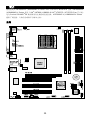 45
45
-
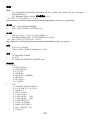 46
46
-
 47
47
-
 48
48
-
 49
49
-
 50
50
-
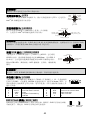 51
51
-
 52
52
-
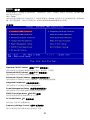 53
53
-
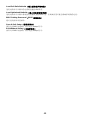 54
54
-
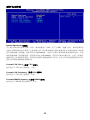 55
55
-
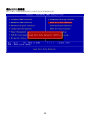 56
56
-
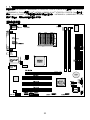 57
57
-
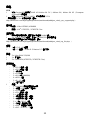 58
58
-
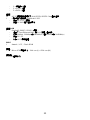 59
59
-
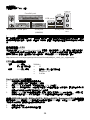 60
60
-
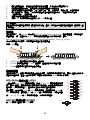 61
61
-
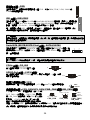 62
62
-
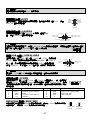 63
63
-
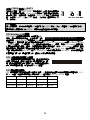 64
64
-
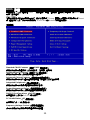 65
65
-
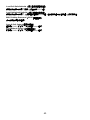 66
66
-
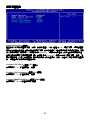 67
67
-
 68
68
-
 69
69
-
 70
70
-
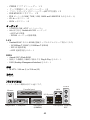 71
71
-
 72
72
-
 73
73
-
 74
74
-
 75
75
-
 76
76
-
 77
77
-
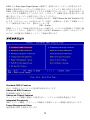 78
78
-
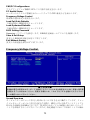 79
79
-
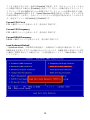 80
80
-
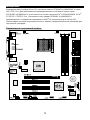 81
81
-
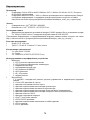 82
82
-
 83
83
-
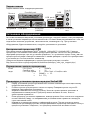 84
84
-
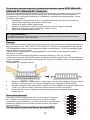 85
85
-
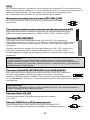 86
86
-
 87
87
-
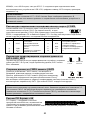 88
88
-
 89
89
-
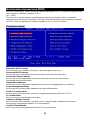 90
90
-
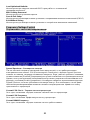 91
91
-
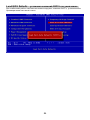 92
92
MSI MS-7139 Manuel utilisateur
- Catégorie
- Cartes mères
- Taper
- Manuel utilisateur
dans d''autres langues
- English: MSI MS-7139 User manual
- Deutsch: MSI MS-7139 Benutzerhandbuch
- русский: MSI MS-7139 Руководство пользователя
- 日本語: MSI MS-7139 ユーザーマニュアル
Documents connexes
-
MSI MS-7270 Manuel utilisateur
-
MSI K9N6PGM2 Le manuel du propriétaire
-
MSI MS-7211 Manuel utilisateur
-
MSI PM8-M-V Le manuel du propriétaire
-
MSI K8N Neo3 Le manuel du propriétaire
-
MSI K8M Neo-V Manuel utilisateur
-
MSI MS-7071 Manuel utilisateur
-
MSI MS-6570E Le manuel du propriétaire
-
MSI K8N NEO4 Le manuel du propriétaire
-
MSI MS-7151 Le manuel du propriétaire